Neki se korisnici sustava Windows 10 žale na problem s kojim se susreću kada pokušavaju izmijeniti status usluge na svom računalu. Na pogođenim računalima, kad god korisnik pokušava pokrenuti, zaustaviti ili zaustaviti uslugu, pojavljuje se poruka o pogrešci- “Pogreška 1053: Usluga nije pravovremeno odgovorila na zahtjev za pokretanje ili kontrolu.”. Ako se suočavate sa sličnom vrstom problema, potražite ova rješenja.
Popravak-1 Izmjena uređivača registra-
Izmjena Uređivač registra riješit će ovaj problem na vašem računalu.
1. U početku trebate pritisnuti tipku "Windows tipka + R‘ tipke na računalu.
2. Sada napišite “regedit"U tom prozoru, a zatim kliknite na"u redu“.

Prije nego što prijeđete na glavno rješenje, predlažemo da napravite sigurnosnu kopiju registra. U slučaju da nešto pođe po zlu, sigurnosnu kopiju možete uvesti u izvorni registar. Slijedite sljedećih nekoliko koraka da biste to učinili -
3. U Uređivač registra kliknite "Datoteka", A zatim kliknite na"Izvoz“.

4. Odaberite sigurno mjesto da to spremite i sigurnosnu kopiju nazovite „Izvorni registar“.
5. Nakon toga postaviteRaspon izvoza"Do"svi“. Zatim, za spremanje ove sigurnosne kopije kliknite na “UštedjetiOpcija.

6. U Uređivač registra prozor, idite na ovu lokaciju-
Računalo \ HKEY_LOCAL_MACHINE \ SYSTEM \ CurrentControlSet \ Control
7. S desne strane Uređivač registra prozor, kliknite desnu tipku miša, a zatim kliknite na “Novo>", A zatim kliknite na"DWORD (32-bitna) vrijednost“.
8. Nazovite novi ključ kao „ServicesPipeTimeout“.
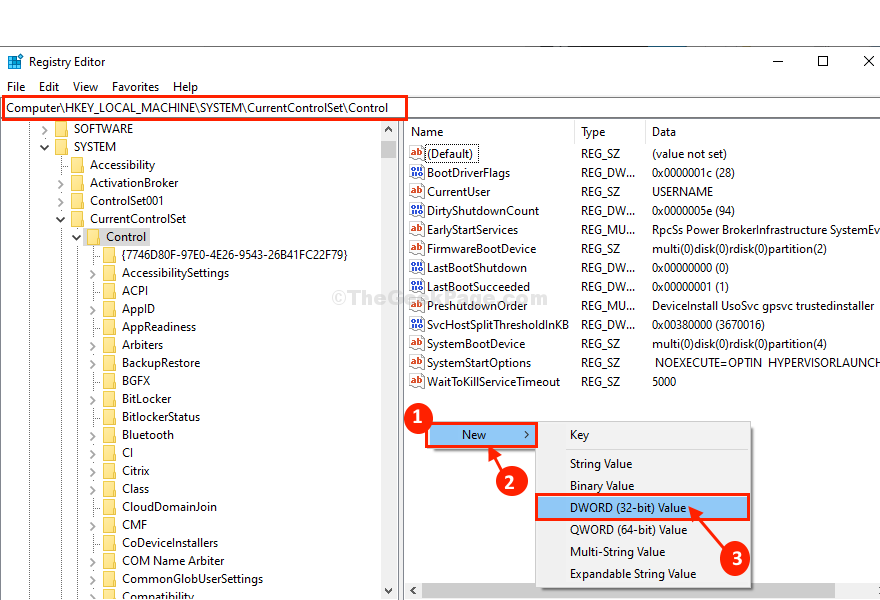
9. Dvostruki klik na “ServicesPipeTimeout"Za izmjenu podataka o vrijednosti.
10. U Uredi vrijednost DWORD (32-bit) kliknite "Heksadecimalni”Za postavljanje baze.
11. Sada unesite "180000"Kao"Podaci o vrijednosti:‘. Kliknite na "u redu”Za spremanje promjena na računalo.
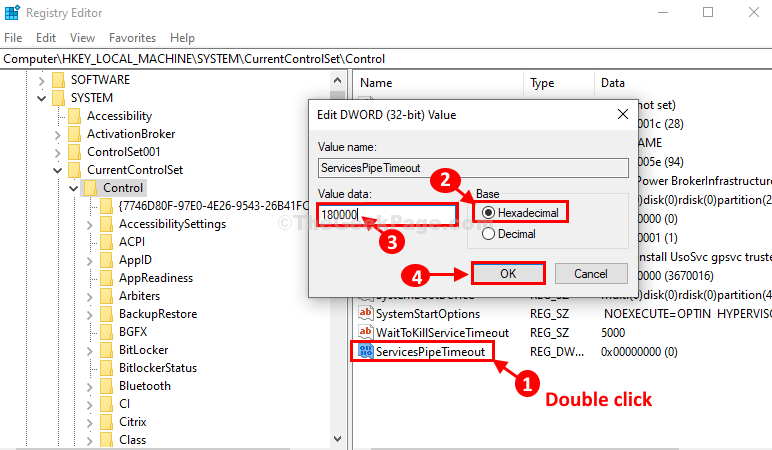
Zatvoriti Uređivač registra prozor.
Ponovno podizanje sustava računalo kako bi promjene stupile na snagu.
Nakon ponovnog pokretanja pokušajte nastaviti, zaustaviti ili zaustaviti problematičnu uslugu na računalu.
Fix-2 Pokreni SFC i DISM skeniranje
1. Za otvaranje povišenog Naredbeni redak prozor, upišite "cmd”U traži okvir pored ikone sustava Windows.
2. Sada zajedno pritisnite ‘Ctrl + Shift + Enter’.

3. Da biste pokrenuli SFC skeniranje i DISM skeniranje, copy-paste ove naredbe jednu po jednu i pogađaju Unesi za izvršavanje ovih naredbi.
sfc / scannow
DISM / Online / Cleanup-Image / RestoreHealth
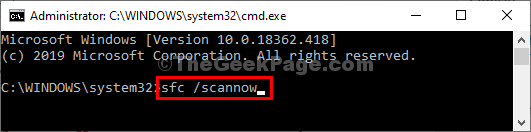
Obje su naredbe dugotrajni procesi.
Kad završite, zatvorite naredbeni redak prozor.
Ponovno podizanje sustava računalo kako biste dovršili postupak skeniranja.
Vaš bi problem trebao biti riješen.


![Usluga klijenta pravila grupe nije uspjela prilikom prijave [popravljeno]](/f/3d4b1f04fed520ccc13a320938238e40.jpg?width=300&height=460)